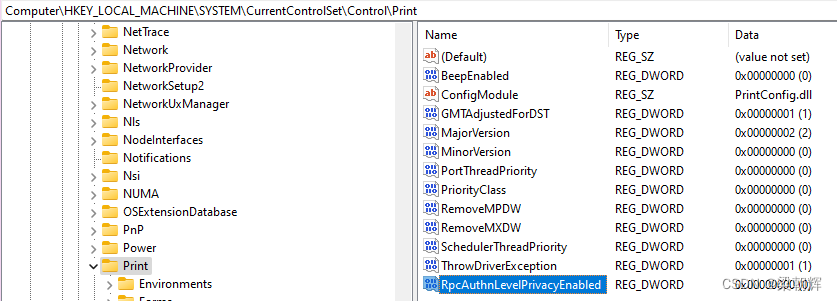
局域网打印机连接报错0x00000709 正式解决方案(无需卸载补丁)
/ 如果使用了这个修复导致通过更改凭证添加打印机还是显示709错误,请在"C:\Windows\System32\win32spl.dll"找到这个文件删除,并且在此文件的同目录下附近找有个叫win32spl.dll.old的文件,请更改此文件名为win32spl.dll(即恢复原始dll文件)。r如果还报错,在凭据里面用计算机名把用户密码添加进去,如果是用guest就写guest,没有密码就留空
最新版的win10和win11之间已经修复了dll的bug,目前出现709报错是因为凭据设计bug。所以不需要用这个修复了。
请直接在控制面板的凭据管理器里添加Windows凭据为 \\[局域网的主机名] 用户为guest 密码置空就行。
// 如果使用了这个修复导致通过更改凭证添加打印机还是显示709错误,请在"C:\Windows\System32\win32spl.dll"找到这个文件删除,并且在此文件的同目录下附近找有个叫win32spl.dll.old的文件,请更改此文件名为win32spl.dll(即恢复原始dll文件)。
// 然后在注册表里找到HKEY_LOCAL_MACHINE\SYSTEM\CurrentControlSet\Control\Print文件夹下右边的RpcAuthnLevelPrivacyEnabled条目将其删除。
// 最后右键win在终端或者powershell里管理员方式分别运行net stop spooler和net start spooler(即重启打印服务)。就可以双击添加对应凭据主机共享出来的打印机了。(记得Windows凭据还是要添加的哦,也别弄错添加的地址)
所以我的建议是至少升级系统在21H2以上,win10以下系统建议换电脑了或者升级win10吧,真的。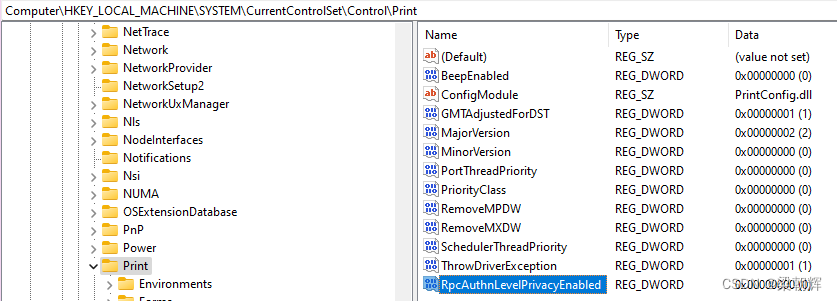
1.在共享主机上(连接打印机的主机)打开组策略管理器,方法是:运行,输入gpedit.msc
2.依次展开计算机配置-Windows设置-安全设置-本地策略-安全选项
3.找到 网络访问:本地账户的共享和安全模型,设置为:经典...
找到 网络访问:不允许SAM账户的匿名枚举,设置为:已禁用
找到 网络访问:不允许SAM账户和共享的匿名枚举,设置为:已禁用
4.以上设置完成后,注销或重启共享主机。然后在客户机上按楼主的操作即可连接打印机了
r如果还报错,在凭据里面用计算机名把用户密码添加进去,如果是用guest就写guest,没有密码就留空,保存,然后用计算机名访问共享,添加打印机即可。
更多推荐
 已为社区贡献1条内容
已为社区贡献1条内容










所有评论(0)